Cara Memicu Pengunduhan Torrent dari Mana Saja dengan Dropbox
Katakanlah Anda ingin mengunduh torrent di komputer di rumah, tetapi Anda jauh dari rumah. Tentu, Anda bisa mengambil laptop dan mengunduhnya, tapi itu hampir tidak ideal. Jadi, bagaimana Anda mencapai ini?
Apa yang akan kami lakukan adalah menggunakan sinkronisasi Dropbox untuk dengan mudah mendapatkan file torrent dari laptop ke PC desktop di rumah, dan kemudian menggunakan fitur Auto-watch Transmission atau uTorrent untuk memeriksa file torrent baru di folder Dropbox kami..
Menyiapkan Prasyarat
Jika Anda menjalankan OS X atau Linux dan Anda belum menginstal Transmisi dan Dropbox, Anda harus melakukannya, meskipun Transmisi diinstal secara default di banyak distribusi Linux. Jika Anda menjalankan Windows, Anda ingin menginstal Dropbox dan menggunakan klien seperti uTorrent, yang mendukung pemantau folder untuk torrent baru.
catatan: Dropbox tersedia secara bebas untuk semua platform, dan versi gratis dasar memberi Anda penyimpanan 2GB, lebih dari cukup untuk beberapa file torrent.
Sekarang Anda sudah menginstal Dropbox dan klien torrent, Anda harus membuat folder di Dropbox Anda yang akan menampung file torrent yang ingin Anda unduh. Anda dapat memberi nama ini apa saja, tapi saya sarankan menyebutnya "Torrents".
Pengaturan di OS X
Untuk mengatur folder tontonan dalam Transmisi versi OS X, buka preferensi dan klik tab “Transfer”. Centang kotak di sebelah "Tambah otomatis" dan pilih folder Dropbox Torrents Anda dari menu dropdown:
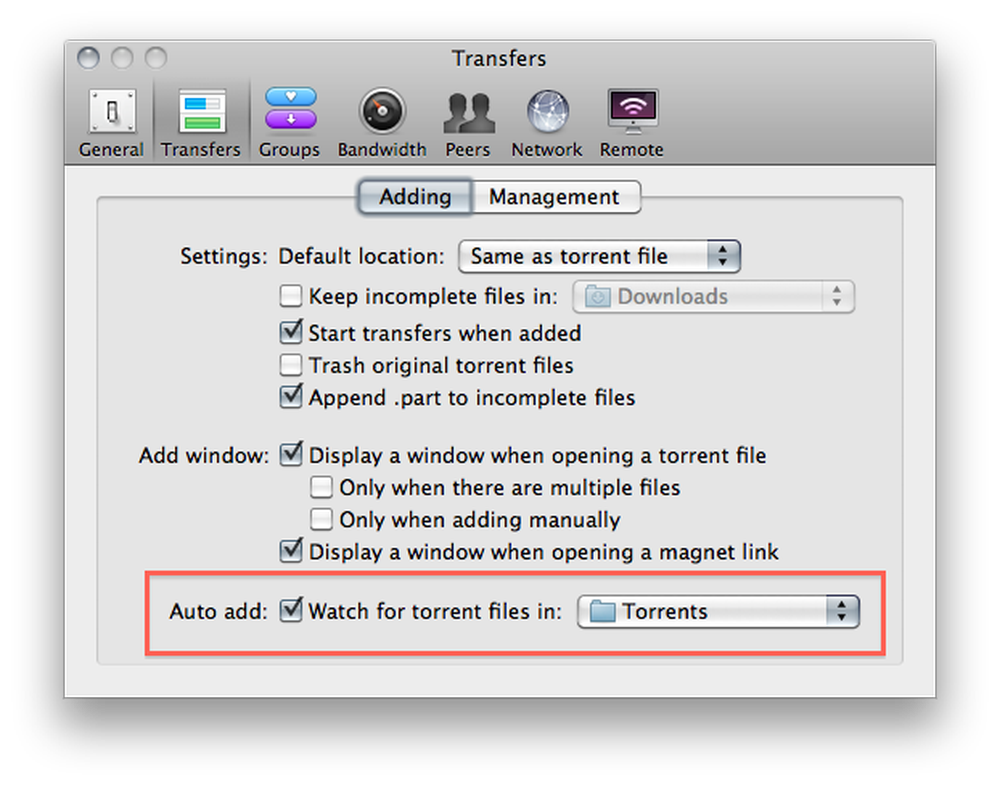
Anda juga ingin menghapus centang pada kotak yang mengatakan "Tampilkan jendela ketika membuka file torrent". Ini akan mencegah jendela muncul yang memerlukan intervensi untuk menutup, sesuatu yang tidak kita inginkan jika kita jauh dari komputer kita:
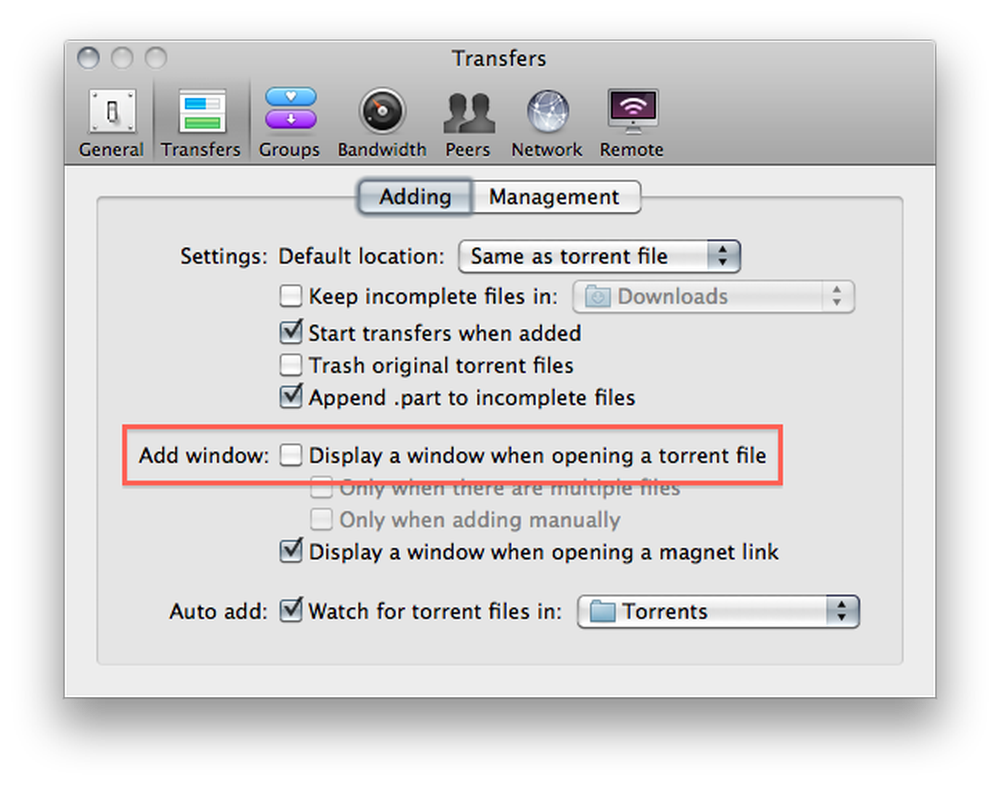
Anda juga harus mengubah lokasi unduhan default menjadi sesuatu selain dari folder Torrents Anda, karena Anda mungkin tidak ingin mengunduh file langsung ke Dropbox Anda:

Itu untuk pengaturan di Mac. Baca terus untuk pengaturan di Linux.
Setup di Linux
Untuk mengatur folder tontonan pada Transmisi versi Linux, buka Edit -> Preferensi dan klik kotak centang di sebelah "Secara otomatis tambahkan torrents dari" dan pilih folder Torrents Anda dari menu dropdown.
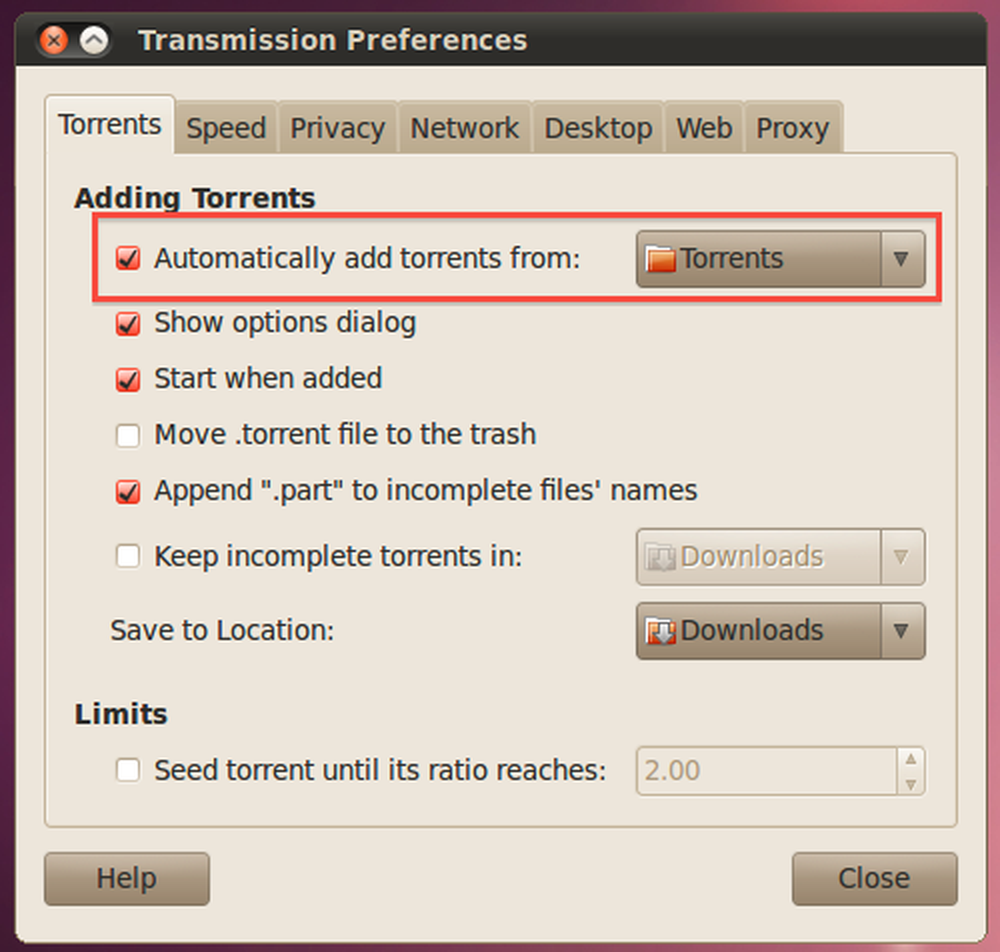
Anda juga ingin menghapus centang "Tampilkan opsi dialog" dan mengatur dropdown "Simpan ke lokasi" ke sesuatu selain dari folder Torrent Anda:
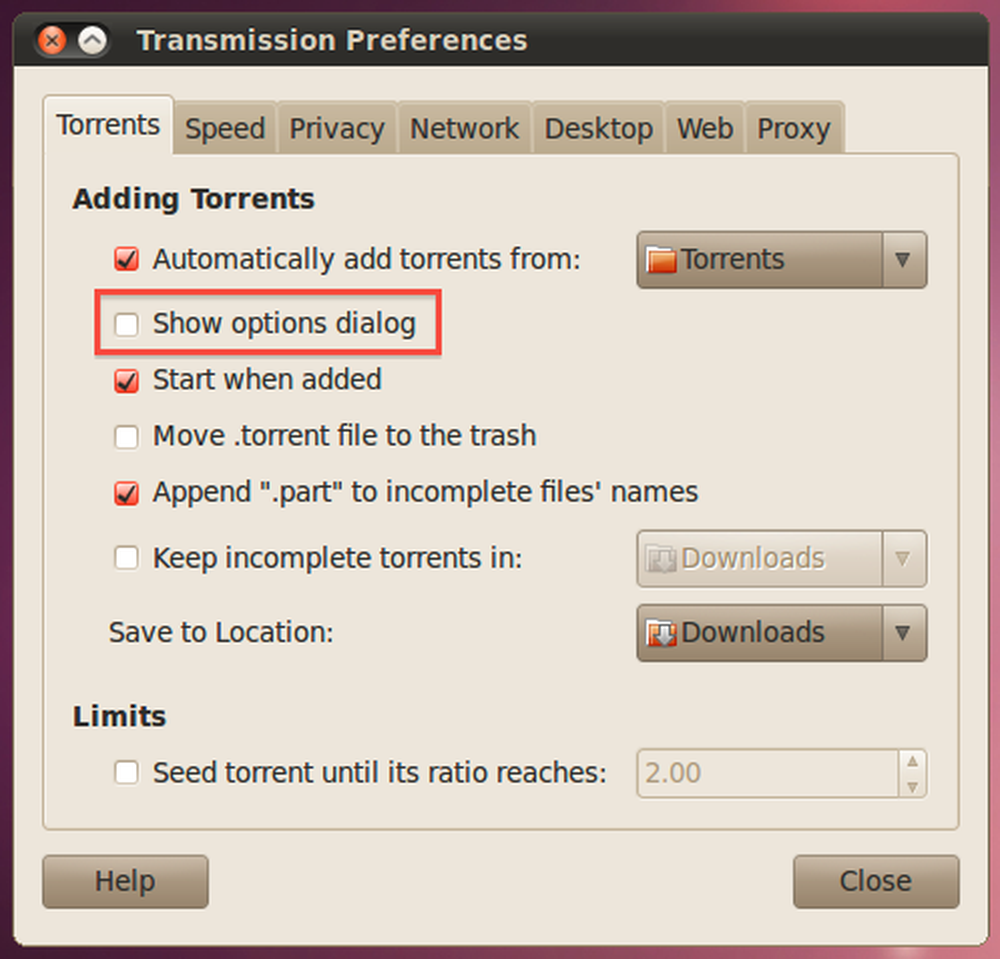
Setup di Windows
Jika Anda menggunakan Windows, Anda mungkin menggunakan uTorrent untuk mengunduh torrent, jadi Anda ingin menuju ke panel preferensi, temukan opsi Direktori di panel sebelah kiri, lalu centang kotak untuk “Memuat secara otomatis. torrents dari: ". Setelah Anda melakukannya, klik ikon browse file dan pilih folder Torrents dari Dropbox Anda.
Anda juga perlu memilih lokasi untuk unduhan baru dan unduhan yang selesai, atau uTorrent akan meminta Anda.
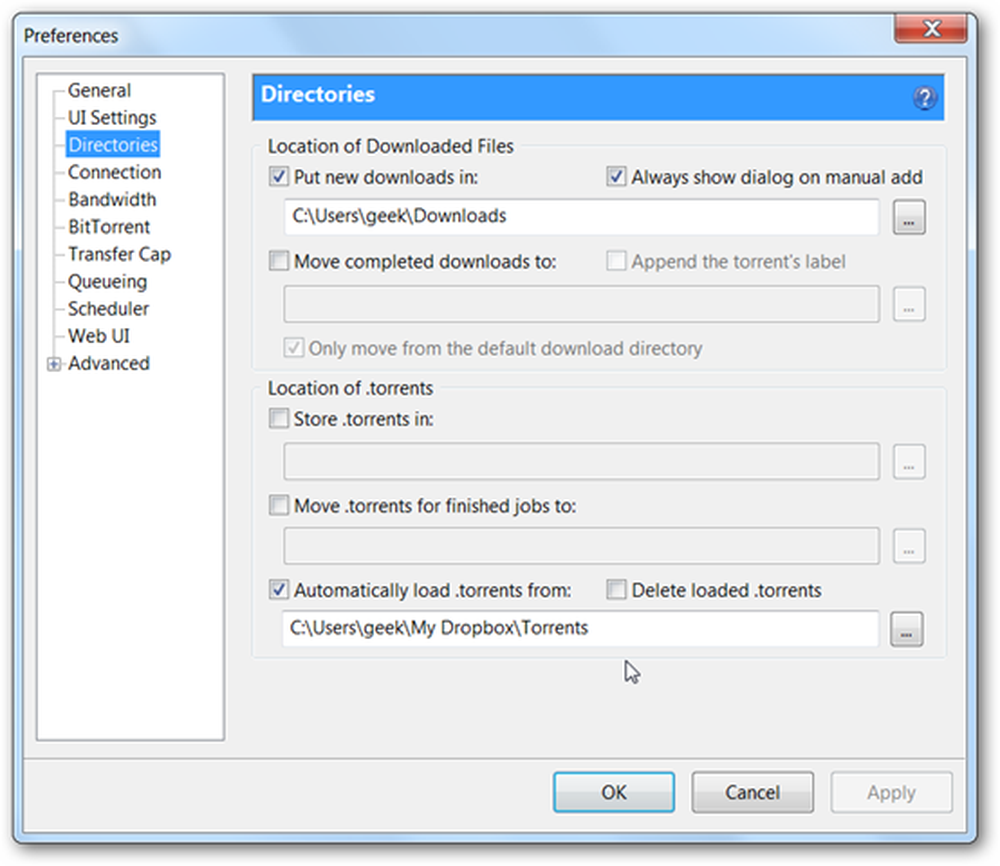
Anda juga harus menuju ke bagian Pengaturan UI preferensi dan hapus centang opsi untuk "Tampilkan jendela yang menampilkan file di dalam torrent".
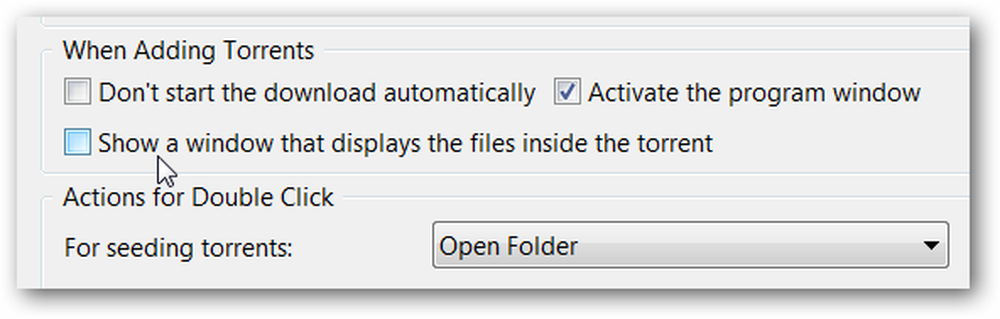
Jika Anda menggunakan klien lain, Anda mungkin akan menemukan opsi serupa di panel preferensi.
Mulai Torrents Dari Anywhere
Yang harus Anda lakukan untuk memulai torrent pada mesin Anda yang dikonfigurasikan adalah memasukkannya ke folder Torrents Anda di Dropbox, baik dengan menyeretnya ke folder di komputer lain, atau dengan mengunggahnya ke antarmuka web (yang berguna jika Anda tidak Dropbox sudah diinstal di komputer Anda yang lain).

Anda juga dapat mengunduh torrent ke perangkat Android atau BlackBerry Anda dan kemudian menggunakan aplikasi Dropbox untuk menambahkannya. Dropbox ada di Android Marketplace, dan instruksi untuk menginstal aplikasi BlackBerry tersedia di sini.

Setelah selesai, Anda harus dapat dengan mudah menambahkan file ke Dropbox dan unduhan akan dimulai secara otomatis, seperti yang dapat Anda lihat pada tangkapan layar di atas.




